Windows 10'da Monitörde Desteklenmeyen giriş sorunu nasıl düzeltilir?
Yayınlanan: 2018-11-01Bu sorunu hızla düzeltin
Auslogics uzman ekibi tarafından geliştirilen güvenli ve ücretsiz bir araç kullanın.
- Kullanımı kolay. Sadece indirin ve çalıştırın, kurulum gerekmez.
- Güvenli. Yazılımımız CNET'te sunulmaktadır ve Gümüş Microsoft İş Ortağıyız.
- Özgür. Ciddiyiz, tamamen ücretsiz bir araç.
Auslogics hakkında daha fazla bilgi edinin. Lütfen EULA ve Gizlilik Politikasını inceleyin.
'Başkasının başarısını desteklemek, sizin başarınızı asla azaltmaz'
Yazar Bilinmiyor
Monitör girişi desteklenmiyor sorununu nasıl çözeceğinizi arıyorsanız, kesinlikle doğru yere geldiniz. Burada, monitörünüzü nasıl yeniden çalıştıracağınızı öğrenmek için bu karmaşık sorun hakkında biraz fikir edinebilirsiniz.
Windows 10'da Giriş desteklenmiyor hatası nedir?
Söz konusu sorun genellikle bir Win 10 kullanıcısı sistemlerini başlattığında ortaya çıkar. Boş bir ekranda Giriş desteklenmiyor hata mesajı görüntülenerek, etkilenen monitörü kullanılamaz hale getirir. Bu, özellikle birden fazla monitörün kullanıldığı durumlarda yaygındır.
Şimdiye kadar gördüğümüz kadarıyla, söz konusu dram genellikle bağlantı sorunları, yanlış çözünürlük ayarları veya sürücü arızaları tarafından tetikleniyor. Ne yazık ki, profesyonel yardım almadan izini sürmek oldukça zor olabilir. Ama endişelenmeyin - size yardım etmeye hazırız.
Monitörde desteklenmeyen Giriş sorunundan nasıl kurtulurum?
Aşağıdaki ipuçlarını izlerseniz monitörünüzü tekrar rayına oturtmak sorun olmayacaktır. Sizin için mükemmel düzeltmeyi bulana kadar aşağı inmeye devam edin. İşte başlıyoruz:
Monitör bağlantınızı kontrol edin
Girişte desteklenmeyen monitör sorunuyla karşılaşmaya devam ederseniz, yapmanız gereken ilk şey monitör kablonuzu kontrol etmektir. Bununla ilgili yanlış bir şey varsa, o zaman kesinlikle senaryonuzdaki suçludur. Başka bir monitör kullanarak test etmek için iyi yapacaksınız. Ek olarak, bağlantı noktalarınızı kontrol etmeniz yararlı olabilir - burada uğraştığımız sorunun arkasında genellikle bunlar vardır.
Çözünürlük ayarlarınızı değiştirin
Giriş, monitörde desteklenmeyen baş ağrısı hala buradaysa, endişelenmenize gerek yok: belirli ayarları değiştirmek bir çıkış yolu olabilir. Mesele şu ki, ekran çözünürlüğünüz yanlış ayarlanmış olabilir ve bu nedenle Girişin monitörde desteklenmemesine neden olabilir.
Böyle bir durumda yapılacak en iyi hareket, görüntü ayarlarınızı değiştirmektir. İşte nasıl:
- Masaüstünüzde boş bir alan bulun ve sağ tıklayın.
- Devam etmek için Ekran ayarları seçeneğini seçin.
- Çözünürlük ayarlarına gidin.
- Açılır menüden, ekranınız için önerilen çözünürlüğü seçin.
- Değişikliklerinizi onaylayın.
- Şimdi Gelişmiş ekran ayarları bağlantısını tıklayın.
- Gelişmiş görüntü ayarları penceresinde, Giriş'in monitörde desteklenmediği monitörün adını bulun.
- Görüntü için Görüntü bağdaştırıcısı özelliklerine tıklayın.
- Monitör sekmesine gidin.
- Ekran yenileme hızına gidin.
- Açılır menüden monitörünüz için önerilen hızı seçin.
- Değişikliklerinizi kaydetmek için Tamam'ı tıkladığınızdan emin olun!
Son olarak, sorunun çözülüp çözülmediğini görmek için bilgisayarınızı yeniden başlatmalısınız.
Sürücülerinizi düzeltin
Çözmeye çalıştığınız sorun, monitör sürücünüzün veya grafik kartı sürücünüzün düzgün çalışmamasından kaynaklanıyor olabilir. Sürücülerinizi güncel ve mükemmel durumda tutmanız önemlidir - aksi takdirde, olmaları gerektiği gibi çalışmayı reddederler ve sizi buraya getirene benzer sorunlarla karşılaşırsınız.
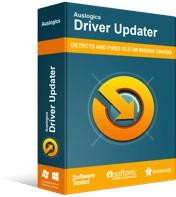
Sürücü Güncelleyici ile Bilgisayar Sorunlarını Çözün
Kararsız bilgisayar performansına genellikle güncel olmayan veya bozuk sürücüler neden olur. Auslogics Driver Updater, sürücü sorunlarını tanılar ve bilgisayarınızın daha sorunsuz çalışmasını sağlamak için eski sürücülerin tümünü bir kerede veya birer birer güncellemenize olanak tanır

Sorun giderme maceranız için sürücüleriniz suçluysa, arızalı öğeleri onarmak için kanıtlanmış en az 3 seçeneğiniz vardır:
Sürücülerinizi manuel olarak güncelleyin
Bu, profesyonel yardım almadan en iyi sürücüleri seçebilecek kadar deneyimli kullanıcılar için yoldur. Sisteminizin hangi özel yazılıma ihtiyacı olduğunu ve nereden edineceğinizi biliyorsanız, gerekli sürücüleri kendi başınıza kurmaktan çekinmeyin. Yine de, PC'nize yanlış sürücüyü yüklemeniz durumunda önemli verilerinizi yedeklediğinizden emin olun - mesele şu ki, grafik kartınız veya monitörünüzle uyumlu olmayan yazılım sisteminize zarar verebilir. Bu nedenle, kişisel bilgilerinizi kalıcı kayıplara karşı korumak akıllıca olacaktır.
Aygıt Yöneticisini Kullan
Bu çözüm öncekinden çok daha güvenlidir. Bununla birlikte, oldukça zaman alıcı olduğu için kesinlikle sürücü sorunlarını çözmenin en iyi yöntemi değildir. Bunun da ötesinde, Aygıt Yöneticisi, aygıtlarınızın en iyi performansı göstermesi için ihtiyaç duyduğu sürücüleri tam olarak bulamayabilir. Bununla birlikte, aşağıdaki talimatları kullanmakta özgürsünüz:
- Windows logo tuşu + X kısayoluna basarak ve menüden uygun seçeneği seçerek Aygıt Yöneticisi'ni açın.
- Bilgisayarınızın kullandığı aygıtlar listesinde grafik kartınızı bulun.
- Söz konusu donanım parçasına sağ tıklayın ve sürücüsünü güncelleme seçeneğini seçin.
- Aygıt Yöneticisi'nin gerekli sürücü yazılımını çevrimiçi aramasına izin verin.
- Bulunan sürücüyü yüklemeyi kabul edin.
- Şimdi Aygıt Yöneticisi'nde monitör girişinizi bulun ve monitör sürücünüzü güncellemek için yukarıda açıklanan prosedürleri tekrar gerçekleştirin.
Sonunda, yeni yüklenen sürücülerin yerleşip düzgün çalışmaya başlaması için bilgisayarınızı yeniden başlatmalısınız.
Auslogics Sürücü Güncelleyicisini Kullanın
Bu kesinlikle listedeki en kolay düzeltmedir. Bu sezgisel ve güvenilir araç işi sizin yerinize yapacak ve sisteminizin mümkün olan en iyi sürücülere sahip olmasını sağlayacaktır. Bu aracın, bilgisayarınızın düzgün çalışmasını engelleyebilecek sorunları ortadan kaldırmak için tüm sürücülerinizi izlediğini bilmenin rahatlığını yaşayabilirsiniz. Sürücü sorunlarınızın kalıcı olarak çözülmesi için yapmanız gereken, Auslogics Driver Updater'ı indirip yüklemek ve sisteminizi taramasına izin vermektir. Tek bir tıklamayla, donanımınızın ve cihazlarınızın harekete geçmesine neden olan şeyi düzeltebilir ve işinize devam edebilirsiniz.
Umarız ipuçlarımız, monitörde desteklenmeyen Giriş sorunundan kurtulmanıza yardımcı olmuştur. Daha fazla yardıma ihtiyacınız olursa, aşağıya bir yorum göndermekten çekinmeyin.
